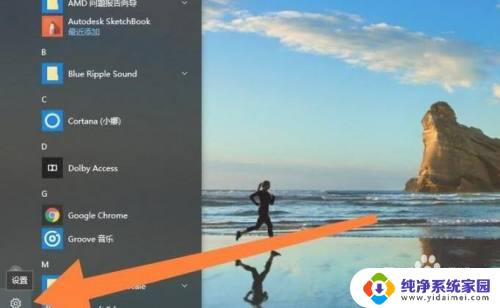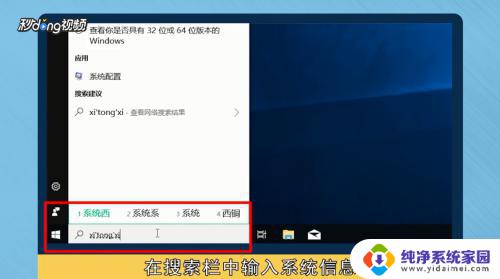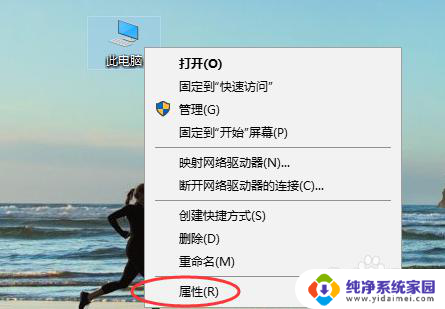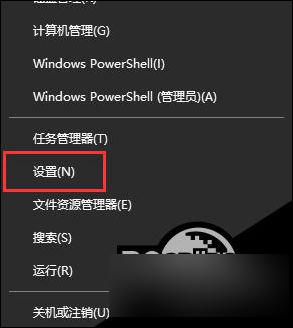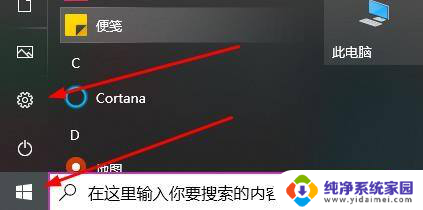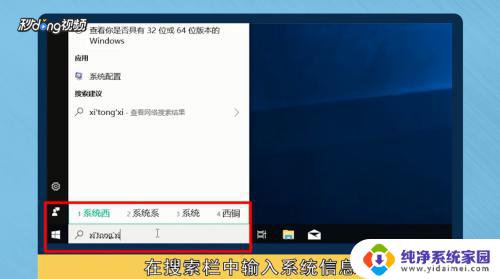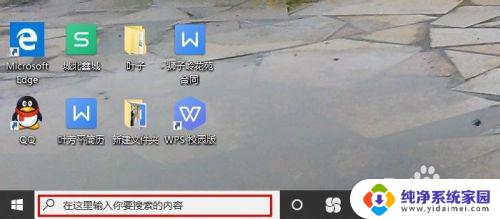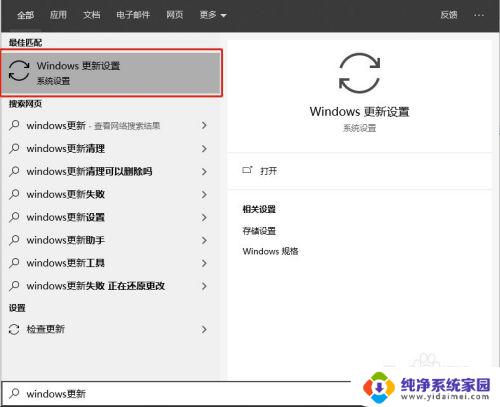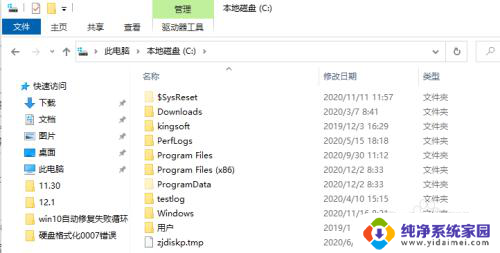win10系统退回更新前的版本方法 win10系统恢复到以前的windows10版本步骤
在使用Win10系统过程中,有时候我们可能会遇到更新后出现问题的情况,这时候就需要退回到更新前的版本,为了帮助大家解决这个问题,下面就来介绍一下Win10系统如何退回到更新前的版本的方法和步骤。通过以下简单的操作,您可以轻松地将系统恢复到以前的Windows10版本,让您的电脑重新恢复正常运行。
操作方法:
1.微软经常推动Win10系统随着新版本的推出,许多用户将陆续升级体验。但是,安装后,他们发现它不如旧版本好。此时,我们可以回到以前版本的Windows10。如何操作?本教程将向您详细介绍如何将win10系统恢复到以前版本的windows10,供您参考。

2.1首先点击右下角的弹出窗口,点击所有设置;
2单击所有设置并输入。在弹出的设置窗口中,在左下角找到要更新的系统,单击〖确定〗按钮;
3进入系统更新后,我们又在右边找到了恢复菜单。点击【恢复】按钮,回到右边的win10前一个版本;
4单击“开始”后,将出现一个加载弹出窗口,要求您进行选择。首先,选择要返回上一版本的原因,编辑选择卡,然后单击下一步;
5单击“下一步”后,您可以选择一些位置。你只需要继续,然后系统就会重新启动;
6重新启动并恢复到上一个版本后,小编觉得它更流畅了,前一个版本更好。
以上就是win10系统退回更新前的版本方法的全部内容,有需要的用户可以按照以上步骤进行操作,希望能对大家有所帮助。